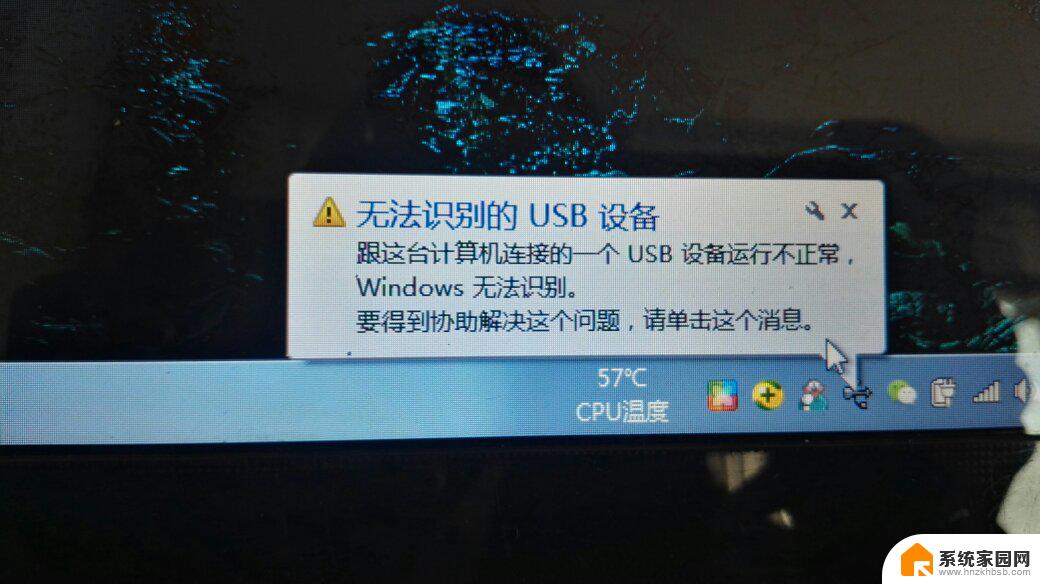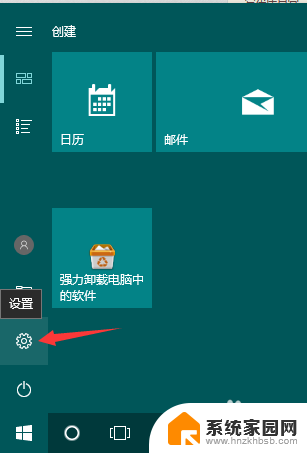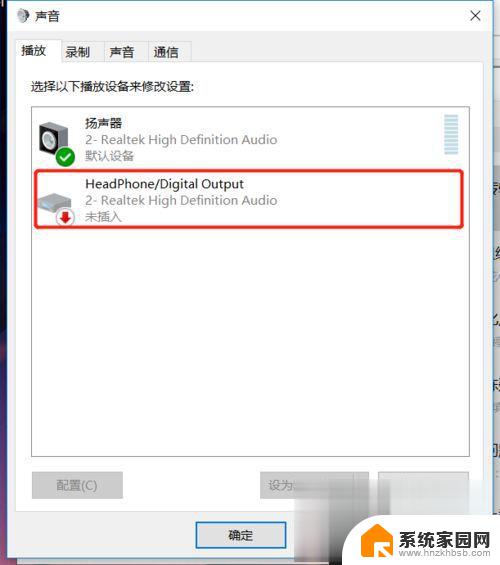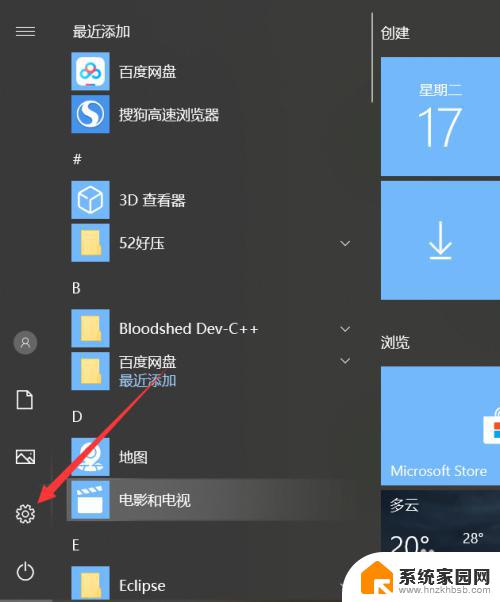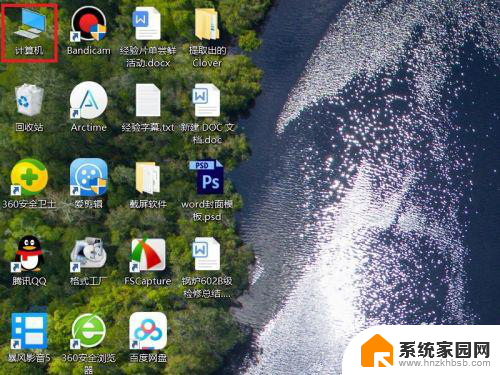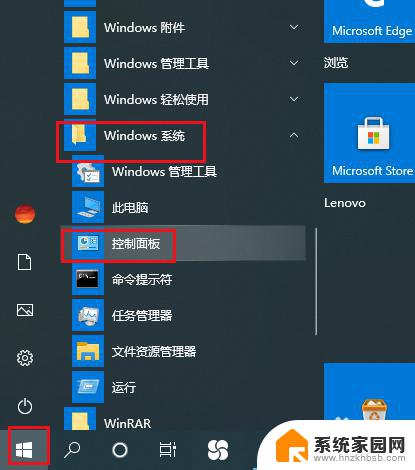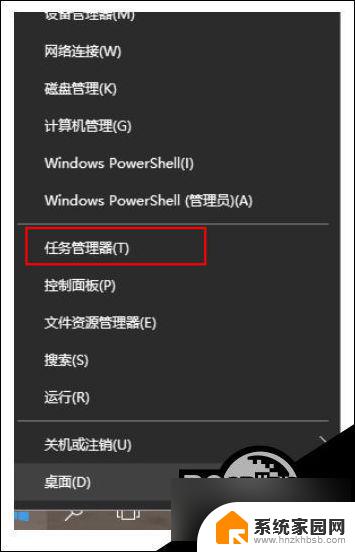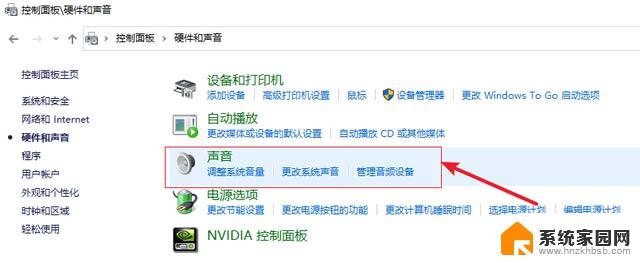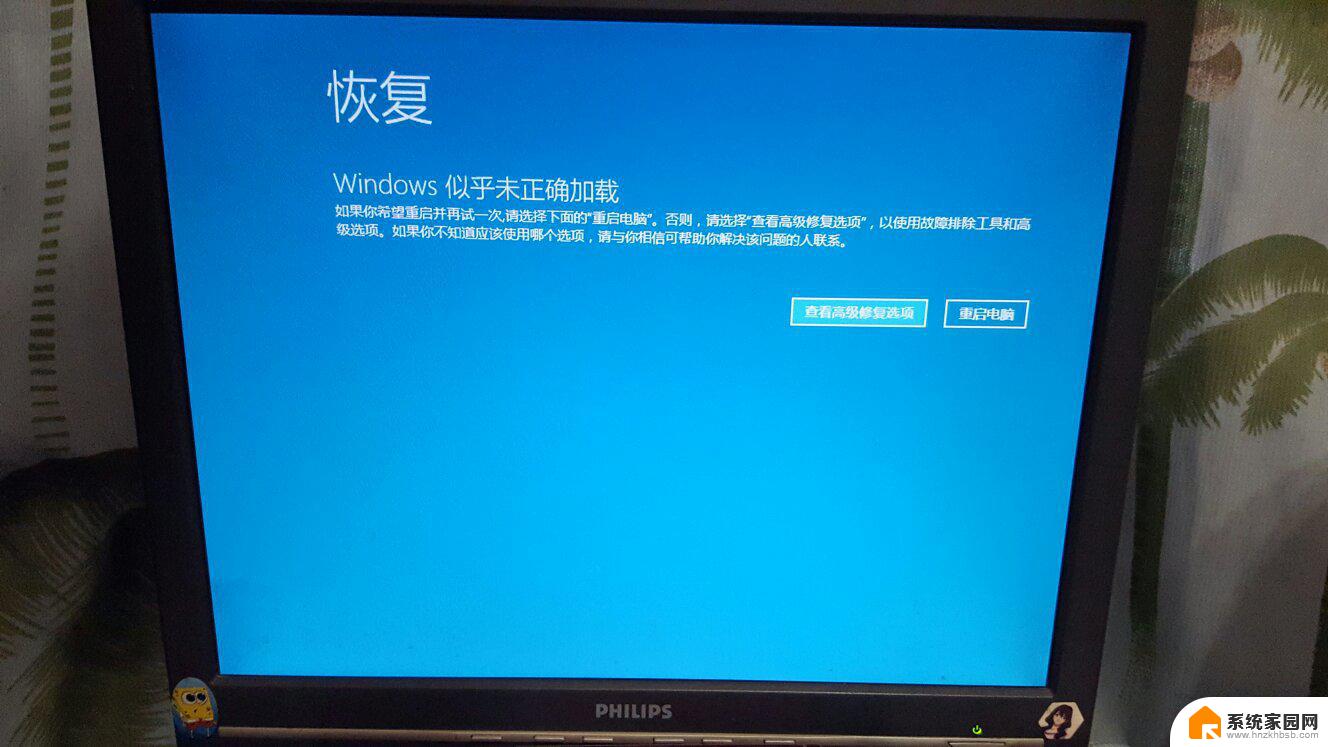win10word没有页码 Word插入页码无反应怎么解决
更新时间:2023-09-10 12:58:14作者:xiaoliu
win10word没有页码,Win10系统下的Word软件是我们日常工作和学习中必不可少的助手之一,然而有时候我们会遇到一些问题,比如当我们需要给文档添加页码时,却发现Word插入页码的功能无法正常使用,这无疑给我们的工作带来了一定的困扰。面对这种情况,我们应该如何解决呢?下面将为您介绍几种解决方法,帮助您轻松解决Win10系统下Word插入页码无反应的问题。
步骤如下:
1.首先双击下方进入页脚编辑状态。
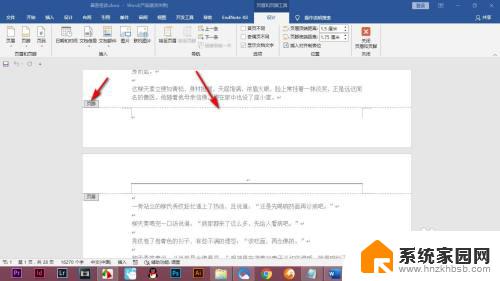
2.定位光标后,点击页码里面的设置页码格式选项。
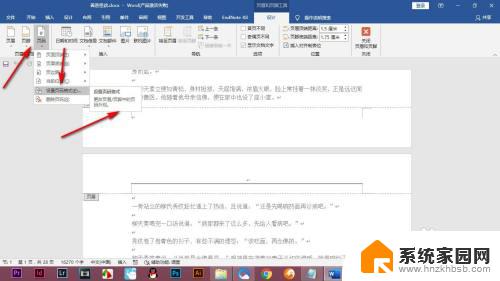
3.然后打开对话框,选择一种编号格式。点击确定按钮。
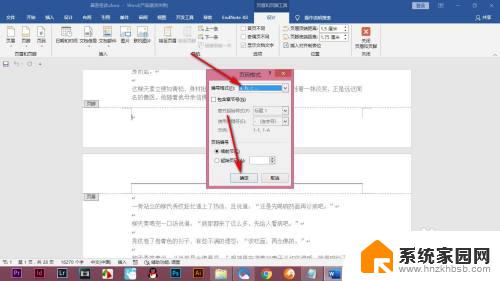
4.会发现页码并没有插入进来,这个时候怎么办呢?
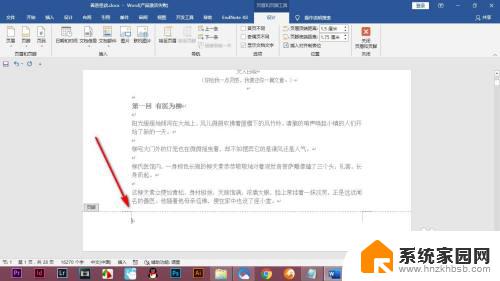
5.我们点击上方页码,在页面底端选项下选一种预设效果。
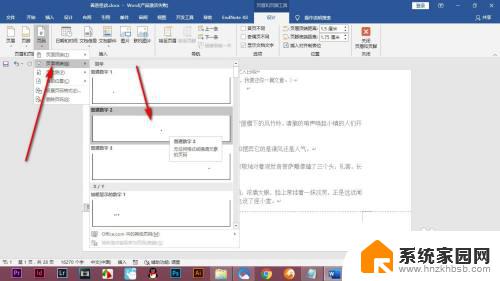
6.这个时候就将页码插入进来了。
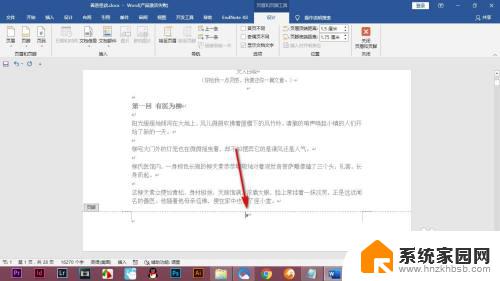
以上是解决Win10Word没有页码的全部方法,如果您遇到此问题,请按照本文提供的步骤进行解决,希望本文能够对您有所帮助。